Android-kamera ei toimi – vinkkejä sen korjaamiseen

Android-laitteesi kamera voi lakata toimimasta milloin tahansa eri syistä. Kokeile näitä hyödyllisiä vinkkejä korjataksesi se.
Kun käytät Android-laitetta ensimmäistä kertaa, kaikki toimii täydellisesti. Se on niin nopea kuin haluat sen olevan, ja yhdellä napautuksella pääset käsiksi mihin tahansa siinä olevaan. Mutta ajan myötä asioissa, kuten kamerassa, voi ilmetä ongelmia.
Syy siihen, miksi Android-laitteesi kamera ei toimi, voi vaihdella. Jos pudotat laitteen, on olemassa hyvä mahdollisuus laitteistovaurioon ja se on vietävä huoltoon. Mutta jos et ole pudottanut Android-laitettasi, toivottavasti seuraavat vinkit auttavat.
Joskus ratkaisu kameran saamiseen jälleen toimimaan on tyhjentää välimuisti. Voit tehdä tämän avaamalla Asetukset ja siirtymällä kohtaan Sovellukset ja ilmoitukset .
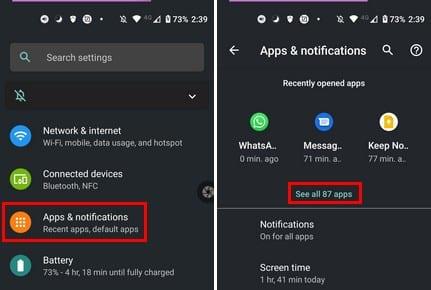
Kun näet luettelon laitteellesi asennetuista sovelluksista, etsi ja avaa kamerasovellus. Kameran tallennus- ja välimuistivaihtoehto on kolmas alaspäin. Tyhjennä välimuisti on kahdesta vaihtoehdosta huipulla. Voit myös kokeilla Force Stop -vaihtoehtoa.
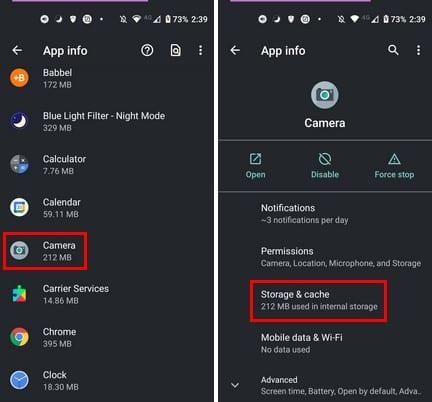
Yritätkö käyttää sovellusta, jonka oletetaan pääsevän kameraasi, mutta mitään ei tapahdu? Vaikka olisit varma, että luvan puuttuminen ei ole totta, tarkistaminen ei haittaa. Ehkä päivitys muutti joitain asioita, joita sen ei pitäisi, ja muutti joitain käyttöoikeuksia. Tai ehkä joku, jolle annoit puhelimesi, siirsi tavaroita ilman lupaasi.
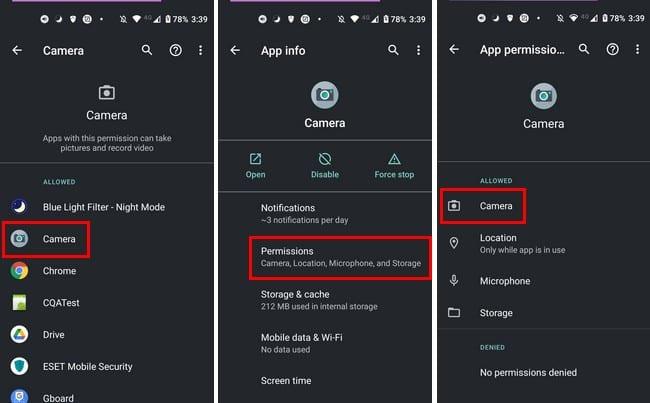
Siirry kohtaan Asetukset > Sovellukset ja ilmoitukset > Näytä kaikki X-sovellukset > Kamerasovellus > Käyttöoikeudet > Kamera > Näytä kaikki sovellukset, joilla on tämä käyttöoikeus. Näet kaksi luetteloa: toinen sisältää sovelluksia, joilla on Android-laitteesi kameran käyttöoikeus, ja toinen, jolla ei ole lupaa. Jos käyttämäsi sovelluksella ei jostain syystä ole lupaa, valitse se ja valitse Salli tämän sovelluksen kameran käyttöoikeus -kohdasta.
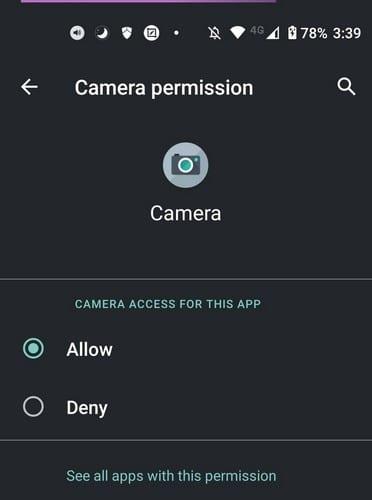
Jos käytät kolmannen osapuolen kamerasovellusta, voit kokeilla, onko sovellukseen odottavia päivityksiä . Sovellukset voivat epäonnistua ajoittain, ja odottava päivitys on se, mitä se tarvitsee päästäkseen eroon virheenkorjauksesta. Jos sovellus on ajan tasalla ja se aiheuttaa edelleen ongelmia, oletko harkinnut vaihtamista parempaan sovellukseen? Ehkä kehittäjä lopetti sovelluksen tukemisen eikä anna sille kaivattuja päivityksiä.
Oletetaan, että et muista, minkä sovelluksen asensit ennen kuin aloit kohdata ongelmia. Siinä tapauksessa voit myös käynnistää Android-laitteesi vikasietotilassa nähdäksesi, onko se todellakin sovellus, joka aiheuttaa ongelmia. Ole vain varovainen, ettet juutu vikasietotilaan .
Ehkä odottamassa on järjestelmäpäivitys, joka sisältää etsimäsi ratkaisun. Voit tarkistaa järjestelmäpäivityksen siirtymällä kohtaan Asetukset > Järjestelmä > Järjestelmäpäivitykset. Android-laitteesi alkaa etsiä päivityksiä, ja jos sellainen on saatavilla, näet sen tässä.
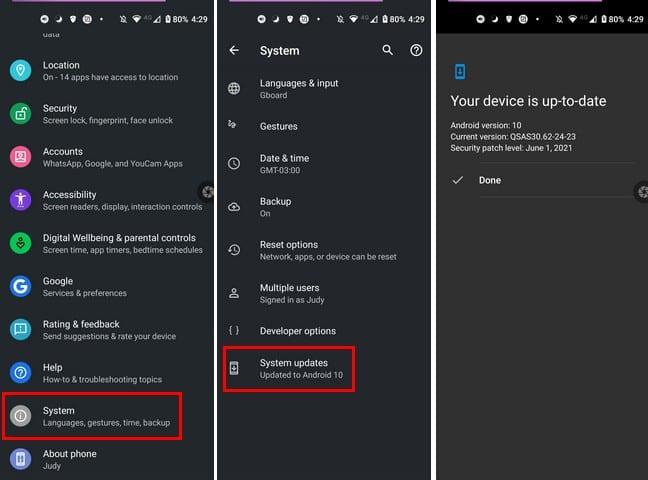
Jos pidät kuvien ottamisesta, kamerasovelluksen käyttämättä jättäminen voi olla turhauttavaa. Joskus laitteen uudelleenkäynnistys tekee tempun; muina aikoina sinun on tehtävä yksityiskohtaisempi vianetsintä. Kaipasinko menetelmää, joka on toiminut sinulle? Jaa kokemuksesi alla olevissa kommenteissa ja älä unohda jakaa artikkelia muiden kanssa sosiaalisessa mediassa.
Android-laitteesi kamera voi lakata toimimasta milloin tahansa eri syistä. Kokeile näitä hyödyllisiä vinkkejä korjataksesi se.
Jos et voi kirjautua sisään QuickBooks-tilillesi, käytä vaihtoehtoista kirjautumislinkkiä. Lisää sitten QuickBooks luotetuksi sivustoksi ja huuhtele DNS.
Katso, kuinka voit nopeuttaa tietokonettasi ja tehdä siitä lopulta taas nopea. Hanki vinkkejä, joita tarvitset hitaan tietokoneen korjaamiseen.
Thunderbird saattaa joskus antaa virheilmoituksen, jonka mukaan yhteys sähköpostipalvelimeen on nollattu. Korjaa ongelma poistamalla virustorjunta käytöstä.
Plex-virhe voi tapahtua kaikkialla: Tämän kirjaston lataamisessa tapahtui odottamaton virhe. Korjaa se korjaamalla tietokanta.
Tämä opas käsittelee Adobe Lightroom -virhettä, jossa sanotaan, että tiedostoa ei tueta tai se näyttää olevan vaurioitunut, ja kuinka korjata se.
Kun OneNote-käyttäjät yrittävät avata muistikirjan, ohjelma näyttää toisinaan seuraavan varoituksen: Synkronoi tämä muistikirja kirjautumalla OneNoteen.
Sinisen näytön ongelmat ovat melko harvinaisia Androidissa, mutta niiden korjaaminen edellyttää yleensä akun irrottamista ja tehdasasetusten palauttamista.
Tässä on odottamaton ongelma, joka saattaa joskus estää Display Plus -käyttäjiä kirjautumasta sisään. Näin voit korjata sen.
Jos ClickMeeting ei toimi oikein, päivitä selaimesi, tyhjennä välimuisti, poista laajennukset käytöstä tai vaihda toiseen selaimeen.
Jos Sony Vegas ei voinut luoda mediatiedostoa, sulje kaikki taustasovellukset ja käynnistä ohjelma uudelleen. Käynnistä sitten Sony Vegas järjestelmänvalvojana.
Korjaa virheilmoitus Google Meet ei ole yhteensopiva tämän laitteen kanssa päivittämällä käyttöjärjestelmäsi ja tyhjentämällä Google Playn välimuisti.
Jos HP-tulostimesi lopetti skannauksen, päivitä ohjaimet ja suorita HP Smart -sovellus yhteensopivuustilassa. Suorita sitten Print and Scan Doctor.
Jos et pysty jakamaan näyttöäsi GoToMeetingin avulla, asenna sovelluksen uusin versio tai käynnistä uusi incognito-selaimen välilehti.
Jos Camtasia ei pysty pakkaamaan tiedostoa, poista käyttämättömät mediatiedostot ja raidat ja vapauta lisää tilaa asemaltasi.
Tässä oppaassa aioimme keskittyä tiettyyn tulostinvirheeseen, jonka mukaan asiakirjasi odottavat tulostusta.
Virhe E102 on virhekoodi, joka saattaa joskus vaikuttaa Xbox-konsoliisi, kun käynnistät sen tai asennat uusimmat päivitykset.
Jos OneNote ei pysty synkronoimaan virhekoodin 0xe40200b4 kanssa, noudata tässä oppaassa lueteltuja vianetsintävaiheita.
Jos Plex ei pysty toistamaan videoitasi, poista uusi soitin ja H264-maksimitason asetus käytöstä. Yritä sitten toistaa pienempiä videoita.
Voit korjata GoToMeetingin ääni- ja videoongelmat nopeasti varmistamalla, että käytät oikeita ääniasetuksia tietokoneellasi.
Kun olet roottannut Android-puhelimesi, sinulla on täydet järjestelmän käyttöoikeudet ja voit suorittaa monenlaisia sovelluksia, jotka vaativat root-oikeudet.
Android-puhelimesi painikkeet eivät ole vain äänenvoimakkuuden säätämiseen tai näytön herättämiseen. Muutamalla yksinkertaisella säädöllä niistä voi tulla pikanäppäimiä nopeaan valokuvan ottamiseen, kappaleiden ohittamiseen, sovellusten käynnistämiseen tai jopa hätätoimintojen aktivoimiseen.
Jos unohdit kannettavan tietokoneesi töihin ja sinulla on kiireellinen raportti lähetettävänä pomollesi, mitä sinun pitäisi tehdä? Käytä älypuhelintasi. Vielä hienostuneempaa on muuttaa puhelimesi tietokoneeksi, jolla voit tehdä useita asioita samanaikaisesti helpommin.
Android 16:ssa on lukitusnäytön widgetit, joilla voit muuttaa lukitusnäyttöä haluamallasi tavalla, mikä tekee lukitusnäytöstä paljon hyödyllisemmän.
Androidin kuva kuvassa -tilan avulla voit pienentää videota ja katsoa sen kuva kuvassa -tilassa, jolloin voit katsoa videota toisessa käyttöliittymässä, jotta voit tehdä muita asioita.
Videoiden muokkaaminen Androidilla helpottuu tässä artikkelissa lueteltujen parhaiden videonmuokkaussovellusten ja -ohjelmistojen ansiosta. Varmista, että sinulla on kauniita, taianomaisia ja tyylikkäitä kuvia jaettavaksi ystävien kanssa Facebookissa tai Instagramissa.
Android Debug Bridge (ADB) on tehokas ja monipuolinen työkalu, jonka avulla voit tehdä monia asioita, kuten etsiä lokeja, asentaa ja poistaa sovelluksia, siirtää tiedostoja, roottata ja flashata mukautettuja ROM-levyjä sekä luoda laitteiden varmuuskopioita.
Automaattisesti napsauttavien sovellusten ansiosta sinun ei tarvitse tehdä paljoa pelatessasi pelejä, käyttäessäsi sovelluksia tai suorittaessasi laitteella olevia tehtäviä.
Vaikka mitään taikakeinoa ei olekaan, pienet muutokset laitteen lataus-, käyttö- ja säilytystavoissa voivat hidastaa akun kulumista merkittävästi.
Puhelin, jota monet ihmiset rakastavat juuri nyt, on OnePlus 13, koska siinä on erinomaisen laitteiston lisäksi myös ominaisuus, joka on ollut olemassa jo vuosikymmeniä: infrapunatunnistin (IR Blaster).



























